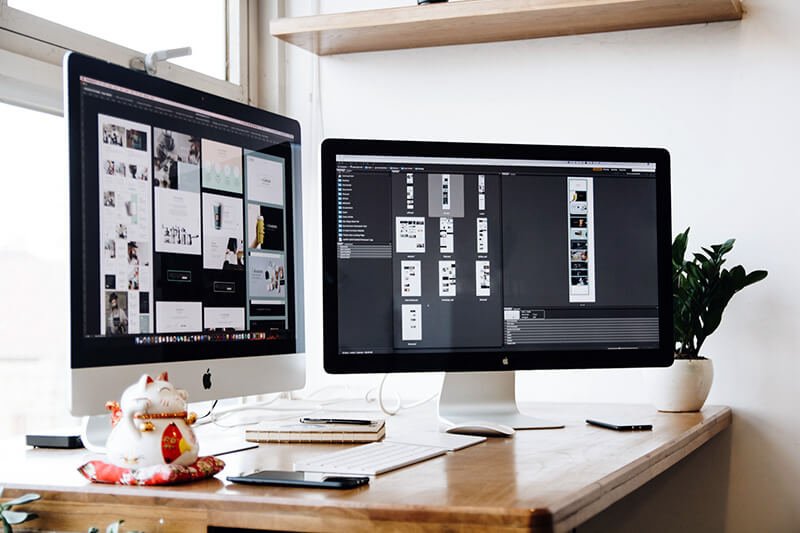Como: Inserir um Carrossel de Imagens no WordPress
Introdução
O carrossel de imagens é uma ferramenta muito utilizada em sites e blogs para exibir uma série de imagens de forma dinâmica e atrativa. No WordPress, é possível inserir um carrossel de imagens de maneira simples e rápida, sem a necessidade de conhecimentos avançados em programação. Neste glossário, iremos explicar passo a passo como realizar essa tarefa, utilizando plugins e recursos disponíveis na plataforma.
Passo 1: Escolhendo o plugin
O primeiro passo para inserir um carrossel de imagens no WordPress é escolher o plugin adequado. Existem diversas opções disponíveis, cada uma com suas próprias características e funcionalidades. Alguns dos plugins mais populares para essa finalidade são o Slider Revolution, o MetaSlider e o Soliloquy. É importante analisar as opções disponíveis e escolher aquela que melhor atenda às necessidades do seu site.
Passo 2: Instalando o plugin
Após escolher o plugin, é necessário instalá-lo no seu site WordPress. Para isso, acesse o painel de administração do WordPress e vá até a seção de plugins. Clique em “Adicionar novo” e, em seguida, procure pelo nome do plugin escolhido. Clique em “Instalar agora” e aguarde até que a instalação seja concluída. Após a instalação, clique em “Ativar” para ativar o plugin.
Passo 3: Configurando o plugin
Após a instalação e ativação do plugin, é necessário configurá-lo de acordo com as suas preferências. Cada plugin possui suas próprias opções de configuração, mas geralmente é possível definir o número de imagens a serem exibidas, a velocidade de transição entre as imagens, os efeitos de transição, entre outras opções. Explore as configurações do plugin escolhido e ajuste-as de acordo com as suas necessidades.
Passo 4: Criando o carrossel
Com o plugin devidamente configurado, é hora de criar o carrossel de imagens. Acesse a seção de páginas ou posts do WordPress e escolha aquele onde você deseja inserir o carrossel. No editor de conteúdo, procure pelo botão ou opção fornecida pelo plugin para adicionar o carrossel. Geralmente, é possível adicionar o carrossel através de um shortcode ou de um bloco específico. Clique nessa opção e siga as instruções fornecidas pelo plugin para adicionar as imagens ao carrossel.
Passo 5: Personalizando o carrossel
Após adicionar as imagens ao carrossel, é possível personalizá-lo ainda mais. Alguns plugins permitem alterar o tamanho das imagens, adicionar legendas, definir a ordem de exibição, entre outras opções. Explore as opções de personalização do plugin escolhido e faça as alterações desejadas.
Passo 6: Publicando o carrossel
Com o carrossel devidamente configurado e personalizado, é hora de publicá-lo no seu site WordPress. Salve as alterações realizadas no editor de conteúdo e visualize a página ou post onde o carrossel foi inserido. Verifique se o carrossel está sendo exibido corretamente e se todas as imagens estão sendo apresentadas de acordo com as configurações definidas.
Passo 7: Testando o carrossel
Após a publicação do carrossel, é importante testá-lo em diferentes dispositivos e navegadores para garantir que ele esteja funcionando corretamente. Acesse o seu site WordPress através de um computador, tablet e smartphone, utilizando diferentes navegadores, e verifique se o carrossel está sendo exibido de forma adequada em todos os casos. Caso identifique algum problema, volte para o editor de conteúdo e faça os ajustes necessários.
Passo 8: Otimizando o carrossel para SEO
Além de ser uma ferramenta visualmente atrativa, o carrossel de imagens também pode ser otimizado para melhorar o desempenho do seu site nos mecanismos de busca. Para isso, é importante adicionar textos alternativos (alt text) às imagens do carrossel, utilizando palavras-chave relevantes para o seu conteúdo. Além disso, certifique-se de que o carrossel esteja sendo carregado de forma rápida e eficiente, evitando o uso de imagens muito pesadas ou plugins desnecessários.
Passo 9: Monitorando o desempenho do carrossel
Após a publicação do carrossel, é importante monitorar o seu desempenho para verificar se ele está cumprindo os objetivos desejados. Utilize ferramentas de análise de tráfego, como o Google Analytics, para acompanhar o número de visualizações, o tempo de permanência dos usuários no carrossel e outras métricas relevantes. Com base nessas informações, faça ajustes e melhorias no carrossel, se necessário, para garantir um melhor desempenho.
Passo 10: Mantendo o carrossel atualizado
Assim como qualquer outro elemento do seu site, é importante manter o carrossel de imagens atualizado. Adicione novas imagens regularmente, remova aquelas que não são mais relevantes e faça ajustes nas configurações, se necessário. Um carrossel atualizado e atrativo contribui para a experiência do usuário e para o sucesso do seu site.
Passo 11: Considerações finais
Inserir um carrossel de imagens no WordPress pode ser uma tarefa simples e rápida, desde que você escolha o plugin adequado e siga os passos corretamente. Lembre-se de personalizar o carrossel de acordo com as suas preferências e otimizá-lo para melhorar o desempenho do seu site nos mecanismos de busca. Monitore o desempenho do carrossel e faça ajustes, se necessário, para garantir uma experiência positiva para os usuários.